Mailbird 評論:2022 年真的值得購買嗎?
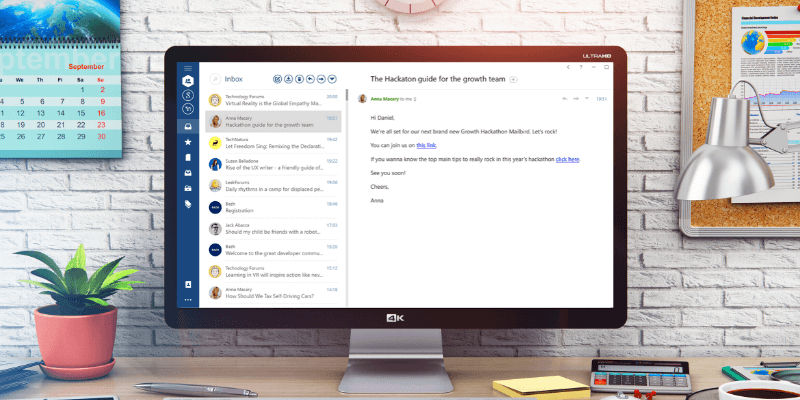
Mailbird
總結
Mailbird 是一個用戶友好的 Windows 電子郵件客戶端 具有乾淨的界面以及與流行應用程序的許多集成,包括 Google Docs、Slack、Asana、Wunderlist 等。 配置您的電子郵件帳戶非常簡單,您可以在統一帳戶中一起查看它們,以便更快地對未讀郵件進行排序,儘管它僅適用於 Windows。
不幸的是,這並不全是陽光和鳥鳴。 可用於查找過去電子郵件的搜索功能盡可能基本,並且 Mailbird 中沒有可用的郵件過濾規則。 有一個用於查找附件的非常基本的附加應用程序,但由於某些未說明的原因,Mailbird 開發人員似乎並不認為質量搜索功能是優先事項。
如果您在日常收件箱使用中嚴重依賴搜索,您可能希望在其他地方尋找,直到此功能得到改進。 不過,Mailbird 已經存在六年了,所以不要屏住呼吸。
我喜歡什麼:簡單的用戶友好界面。 非常容易配置。 許多應用程序集成可用。
我不喜歡什麼: 搜索功能非常基礎。 應用程序中沒有可用的消息過濾規則。 不支持 CalDAV。
為什麼相信我這個 Mailbird 評論
嗨,我的名字是 Thomas Boldt,我的絕大多數專業交流都依賴電子郵件。 我已經測試了幾乎所有當今可用的主要電子郵件客戶端,並且我使用了範圍廣泛的網絡郵件服務,這些服務具有更廣泛的好壞功能。
有時感覺唯一能滿足我特定需求的電子郵件客戶端是尚不存在的,但我意識到每個人都有不同的要求,對我有用的不一定是其他人需要的。 這種觀點有助於我更有效地複習,希望我能幫助您找到適合您情況的正確解決方案。
Mailbird的詳細評論
配置 Mailbird
與大多數現代電子郵件客戶端一樣,配置 Mailbird 非常簡單且用戶友好。 您必須記住個人電子郵件帳戶的所有各種服務器設置的日子已經一去不復返了,而您只需提供您的姓名和電子郵件地址。
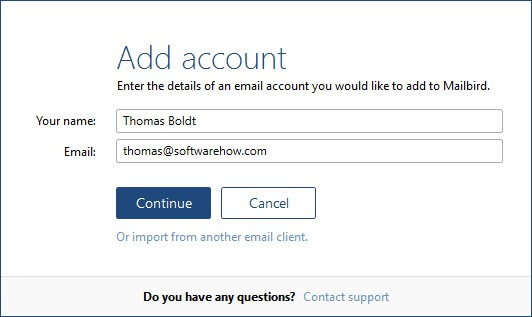
系統會自動為您檢測所有相關的服務器設置,並且支持範圍廣泛的服務。 當然,Gmail 很簡單,但 Mailbird 也能夠毫無問題地設置我的 Godaddy 託管電子郵件帳戶。 (它實際上比設置 Gmail 更容易,因為它不需要外部登錄過程。)
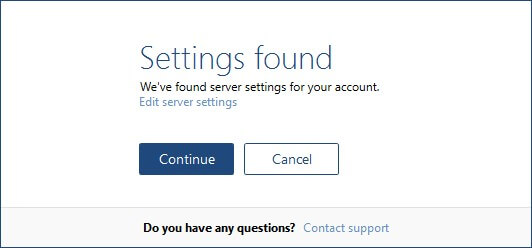
Mailbird 聲稱有一個可定制的界面,在某種程度上這是真的,但它在選項方面有點受限。 由於我對 Adobe 可定制界面的經驗,我可能會有些偏見,其中幾乎每個 UI 元素都可以調整、縮放或移動。 我希望能夠對我的電子郵件客戶端做同樣的事情,但我曾經嘗試過的那些都沒有提供這個選項。
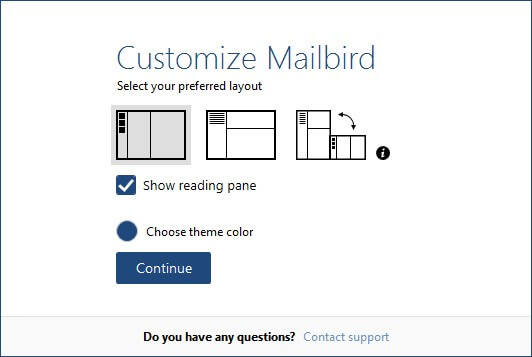
完成初始設置過程後,您將可以訪問其他自定義選項。 除了主題顏色之外,您還可以在兩種暗模式選項之間進行選擇,這對於厭倦了連續數小時盯著明亮的白色收件箱的疲憊的眼睛來說是一種可喜的緩解。
如果您希望獲得更多個性化,可以使用各種主題,包括《權力的遊戲》中每個房屋的主題——我猜開發者一定是粉絲。 如果您想創建自己的房子(或只是您自己的主題),您可以使用任何您想要的自定義圖像。
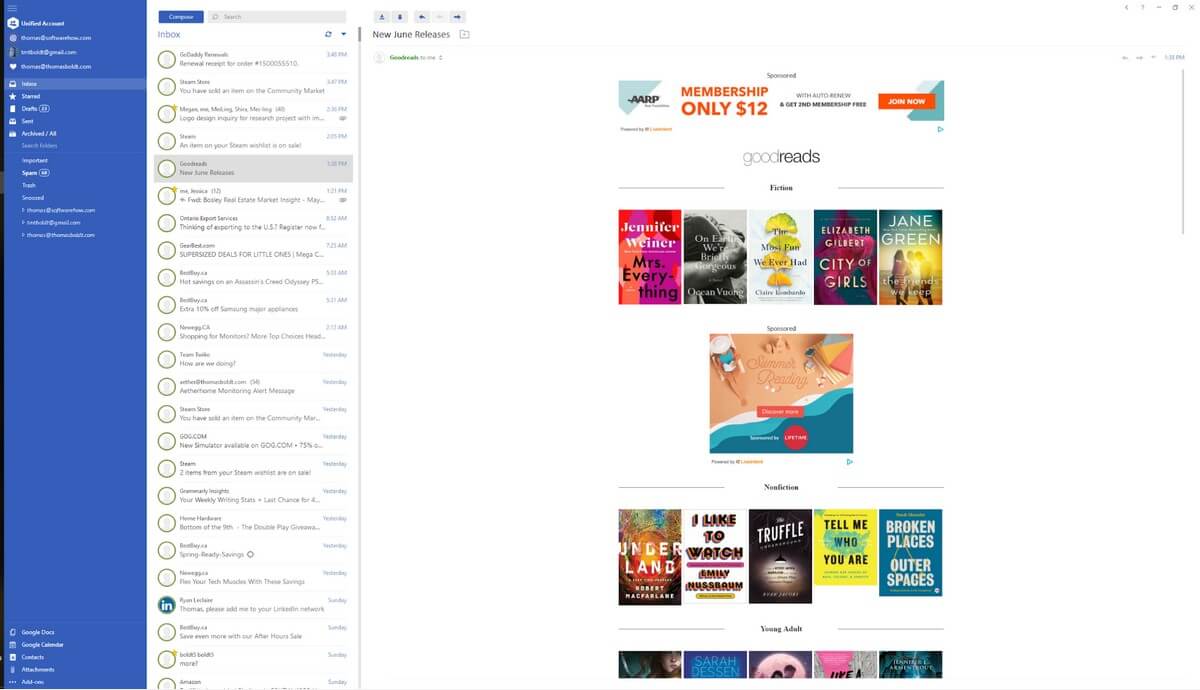
Mailbird 的收件箱佈局簡單而有效,允許您從統一帳戶快速導航,該帳戶顯示您在所有地址收到的所有電子郵件到每個特定的電子郵件及其包含的組織文件夾。 但每個人都有自己獨特的工作風格,因此有幾種不同的佈局選項可供選擇。
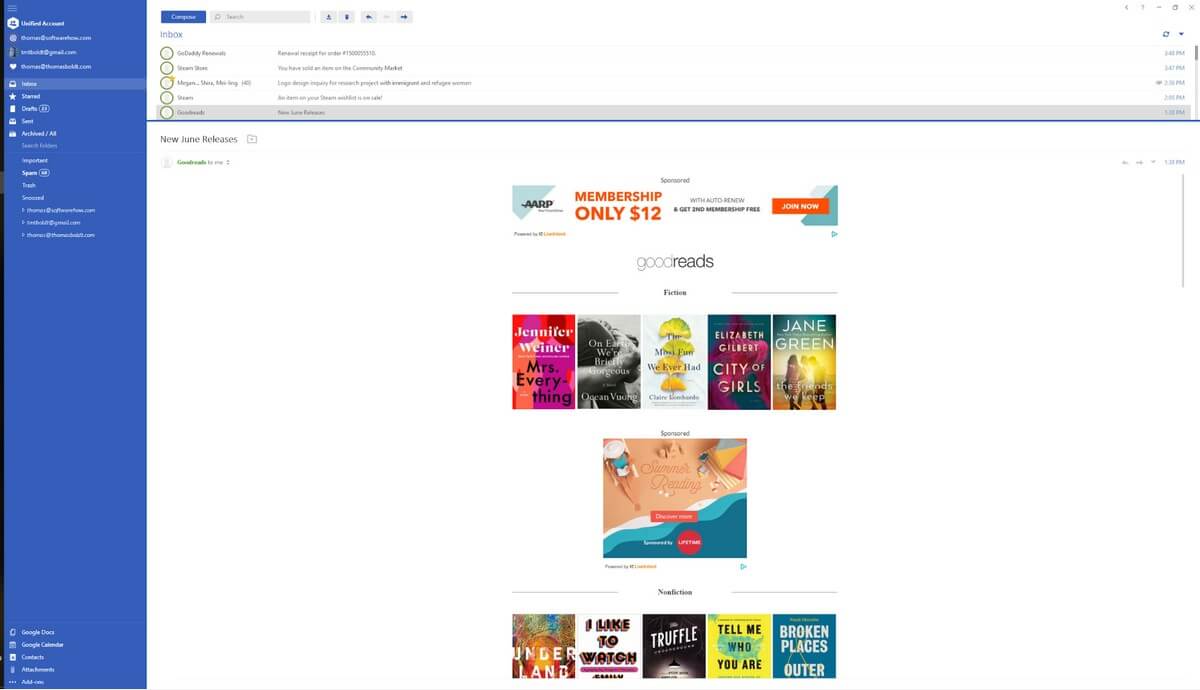
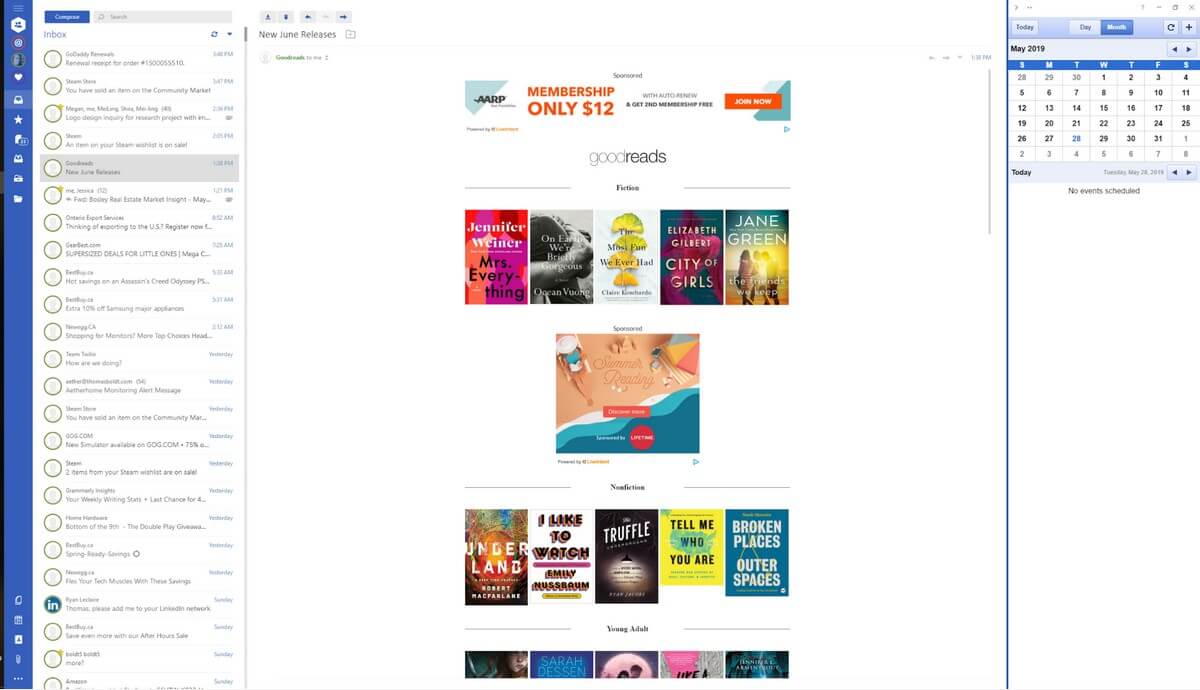
使用 Mailbird
對於大多數休閒用途,Mailbird 是一種將多個不同帳戶集中到一個簡單工作空間的好方法。 應用程序中的快捷方式與 Gmail 中的快捷方式相同,這為現有用戶提供了非常順暢的過渡。 包含大量用於編寫消息的語言詞典,並且應用程序本身幾乎提供了同樣多的語言詞典。
除了作為一個優秀的整合者之外,Mailbird 還包含一些額外的小功能來幫助您處理收件箱。
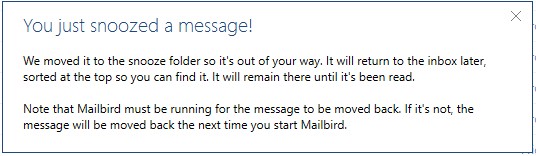
我最喜歡的功能之一是貪睡選項,它允許您暫時將對話線程靜音,直到以後的日期或時間。 您可以配置您的每週計劃以使用貪睡功能,並決定更多的貪睡選項,何時是“今天晚些時候”和何時是“某天”。
最後一個幾乎是哲學上的,但我有點希望開發人員能夠包含一系列更可定制的選項,而不僅僅是兩個未來的選項。 您可以選擇打盹直到特定的時間和日期,但是擁有更多可配置的預設將真正釋放該功能的強大功能。
Mailbird 目前不允許用戶安排發送電子郵件,這將是一個不錯的選擇,但它允許您配置長達 30 秒的“撤消”窗口,您可以在其中取消發送電子郵件。 撰寫電子郵件並在您點擊發送後一秒鐘忘記附件總是很尷尬,但“撤消”選項將幫助您擺脫困境。
雖然 Mailbird 對於普通用戶來說通常是一個很好的電子郵件客戶端,但高級用戶可能會發現自己很失望。 Mailbird 有許多可以改進的地方,但有一個基本功能是奇怪的未完善:搜索功能。 它以最基本的形式存在:允許您搜索您能想到的任何文本字符串。
令人沮喪的是,它不允許您將搜索參數限制為特定字段,例如“發件人”字段或“主題”字段,因此您也無法像許多 Gmail 用戶習慣的那樣組合搜索參數。
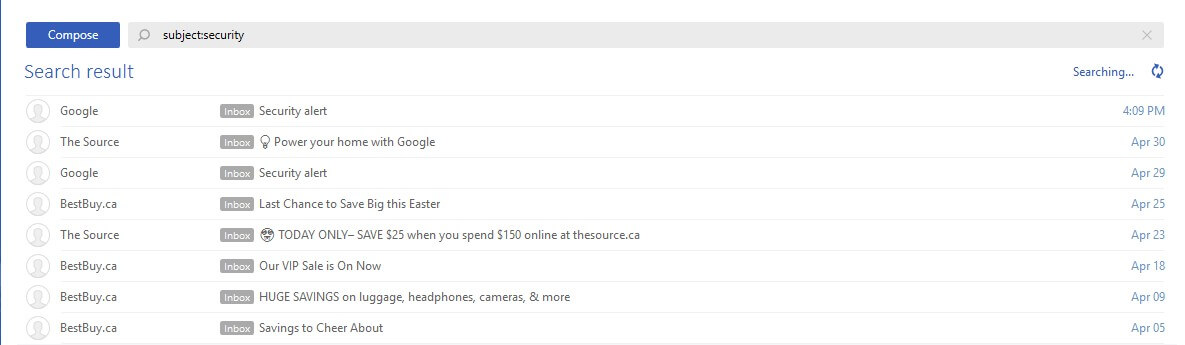
出於某種原因,Mailbird 的開發人員對用戶對此類基本功能的重複請求完全沒有反應。 在他們的知識庫中,有幾年前的評論線程,許多用戶要求改進搜索功能,但沒有得到任何回應。
我查看了所有可用的其他應用程序集成,我能看到的唯一一個可能提供改進的搜索功能的是 Followup.cc,但這需要至少 18 美元/月的單獨(而且更昂貴)訂閱 -而且我什至不確定它會完成這項工作。
儘管對搜索缺乏興趣,Mailbird 的開發人員還是提供了一個我以前沒有遇到過的獨特工具:快速閱讀器。 一個快速的鍵盤快捷鍵啟用了該功能,電子郵件被分解為單個單詞並在適當的位置閃爍。 我的大多數電子郵件都很短,因此我個人並沒有從中獲得太多價值,但是如果您的聯繫人經常給您寫信,您可能會找到一種快速擴展它們的方法。
雖然這是一個很酷的想法,但它也感覺它可以使用一些工作。 它只能用於單個消息,不能用於整個對話線程,這似乎是一個真正錯失的機會,因為它可以讓用戶快速趕上他們錯過的群組電子郵件線程。 如果它能夠更好地處理 HTML 消息並忽略簽名,那就太好了。
應用程序集成
默認情況下,Mailbird 的各種集成是隱藏的,但很容易通過訪問窗口左下角的附加組件部分來啟用它們。 實際上,這將 Mailbird 變成了處理所有組織任務的一站式商店。
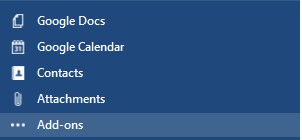
您會看到一長串潛在的集成,從上面顯示的典型 Google 服務到微信、Slack、Asana、Facebook、Dropbox、Wunderlist 等等。 我不完全確定在您的電子郵件客戶端中訪問您的社交媒體是否真的是一個提高生產力的好主意,但我想任何專業使用社交平台的人都可以為此辯護。
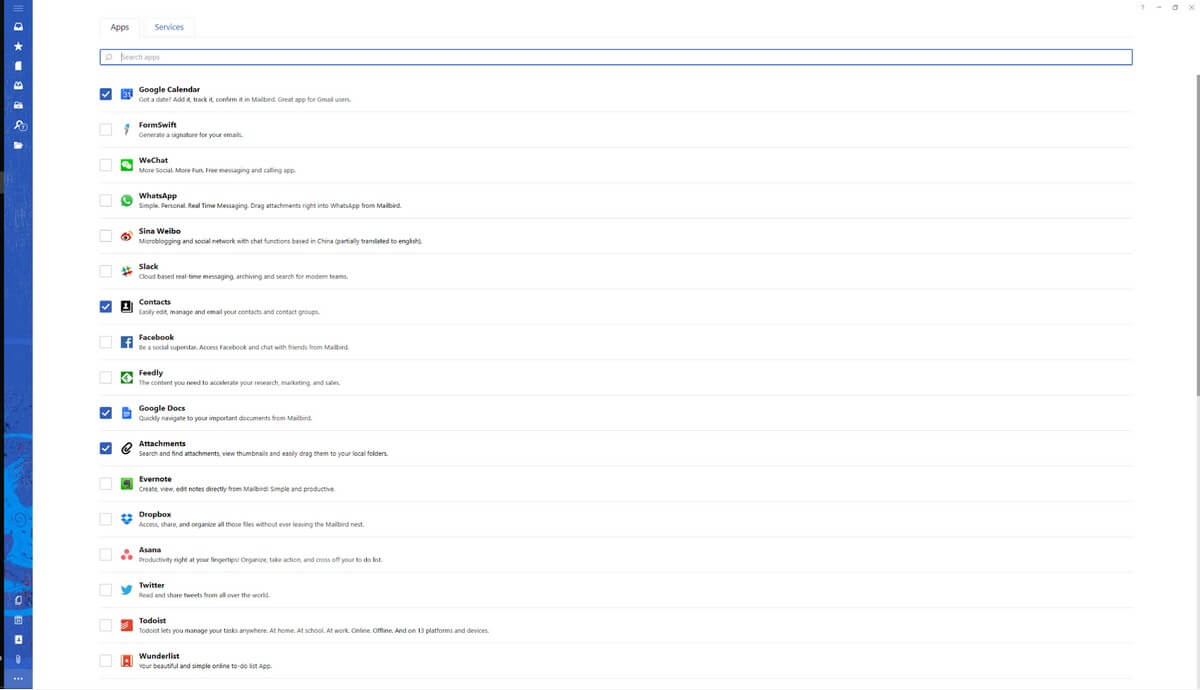
為了簡單和一致,我傾向於堅持使用 Google 服務生態系統,這與 Mailbird 配合得很好,但如果你的應用選擇更折衷,你可能想要驗證你最喜歡的應用是否可以連接。 理論上,支持的程序和服務列表一直在增加,但我不確定它們的更新頻率。
例如,Google Docs 包含在列表中,您可以切換到表格和幻燈片,但為了訪問更通用的 Google Drive,您被迫進入一個新窗口。 這不是一個大問題,但谷歌的 Drive vs Docs 變化發生在很久以前,而 Mailbird 還沒有趕上。
如果您像我一樣使用多個 Google 帳戶,您可能還會發現 Mailbird 不能很好地處理多個日曆和 Drive 帳戶令人沮喪。 從技術上講,您已經登錄了所有這些,但是切換到新帳戶的驅動器或日曆只會打開一個新窗口來顯示它,這有點違背了 Mailbird ‘nest’ 儀表板想法的全部目的。
這可能由 Google 強制執行,但開發人員可能希望重新考慮他們處理此問題的方式。
Mailbird 替代品
eM 客戶端 (Mac / Windows)
電子客戶端 也是一個非常用戶友好的電子郵件客戶端,具有 Mailbird 所缺乏的一些功能——最值得注意的是,出色的搜索和過濾功能。 它不提供任何額外的應用程序集成,但它也比 Mailbird 更可定制。 你可以閱讀我的全文 eM 客戶評論 這裡, 你可以閱讀我的直接功能比較 eM 客戶端與 Mailbird 這裡。
郵箱 (Mac / Windows)
這可能是我尚未完全測試的最後一個主要電子郵件客戶端,儘管您可以期待很快看到我的評論。 郵箱 實際上,它最初是流行的開源 Thunderbird 客戶端的一個分支,經過定制,現在是付費產品。 它提供了一個非常清晰和現代的界面,超越了 Thunderbird 的基本優勢,儘管它會花費你 40 美元。
Mozilla 雷鳥 (Mac / Windows / Linux)
雷鳥 是仍然可用的最古老的電子郵件客戶端之一,並且那個時代在功能方面賦予了它很大的優勢。 它是可用的最強大的電子郵件客戶端之一,但它也存在與許多開源軟件相同的問題:糟糕的 UI 設計。
它急需更新,但如果您花時間學習界面,您將找到所需的一切。 當然,你不能與“免費”的低價爭論。
Windows 郵件 (Windows)
如果您正在尋找不受 Thunderbird 用戶界面問題困擾的免費電子郵件客戶端,您可能會忽略 郵件,Windows 自帶的內置電子郵件客戶端。
雖然它絕對不是有史以來最精美的軟件,但它確實提供了與 Microsoft 服務的良好集成,因此在不需要 Outlook 的情況下大量投資於 Microsoft 生態系統的用戶可能想嘗試一下。 它甚至已經為您安裝好了!
評級背後的原因
有效性:4/5
Mailbird 允許您快速輕鬆地將所有電子郵件合併到一個地方,並允許您標記和標記電子郵件以幫助您的組織。 由於處理電子郵件通常會導致程序之間的切換,Mailbird 在一個統一的儀表板中提供與許多不同應用程序和服務的集成。
但是,如果您的組織系統不是一流的,那麼您可能會很不走運,因為 Mailbird 中的搜索功能肯定是缺乏的。
價格:4.5 / 5
在付費電子郵件客戶端中,Mailbird 絕對是最實惠的,每月 3.25 美元、每年 39 美元或終身更新 79 美元。 如果您只使用一台計算機,這可能不會提供與其他一些選項一樣多的價值,但 Mailbird 允許您在任意數量的計算機上激活您的許可證,而其他程序每台計算機收費更高。
易用性:5/5
易用性是 Mailbird 最強大的功能,讓您可以在一個地方快速設置和訪問任意數量的電子郵件帳戶。 該程序中提供的鍵盤快捷鍵易於學習,並且與您在 Gmail 中找到的內容相匹配,從而提高了速度和便利性。 只需單擊一下即可將各種應用程序集成到您的 Mailbird 儀表板中,並且有多種可用選項。
支持:4/5
Mailbird 有一個廣泛的在線知識庫來描述它們的功能,但在我的測試過程中,我確實注意到一些文章已經過時了。 此外,開發人員似乎並不特別專注於在他們自己的論壇上回答用戶或回答他們對功能的要求。
許多用戶多年來一直要求更新搜索功能而沒有得到任何滿足,並且網絡上充斥著客戶服務緩慢的報告。
最後一句話
Mailbird,由 利維特, 是一款出色的電子郵件客戶端,適用於希望將各種電子郵件帳戶整合到一個地方以便於訪問的臨時用戶。 然而,大量使用過濾器和搜索的高級用戶可能會想看看其他地方,因為 Mailbird 的組織工具肯定可以使用一些改進。
最後但同樣重要的是,以防萬一你想知道這一切是為了什麼:

那麼,您如何看待 Mailbird 的這篇評論? 發表評論,讓我們知道。
最新文章